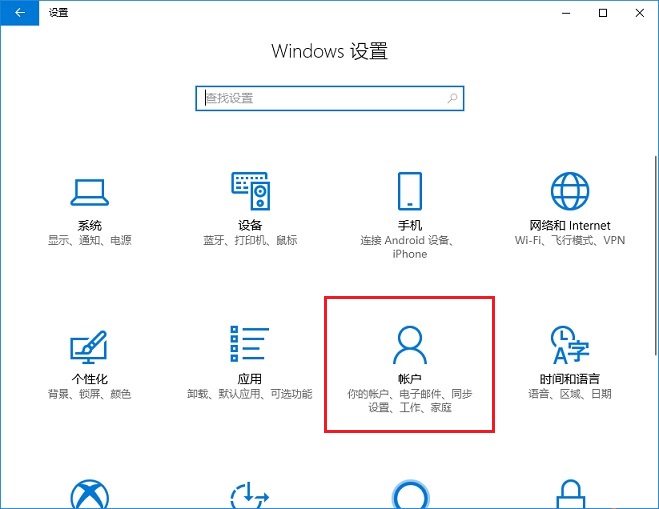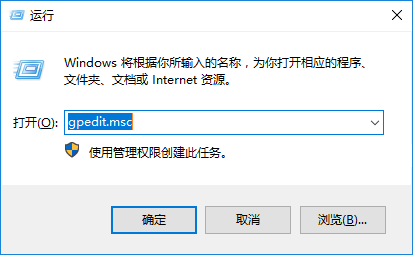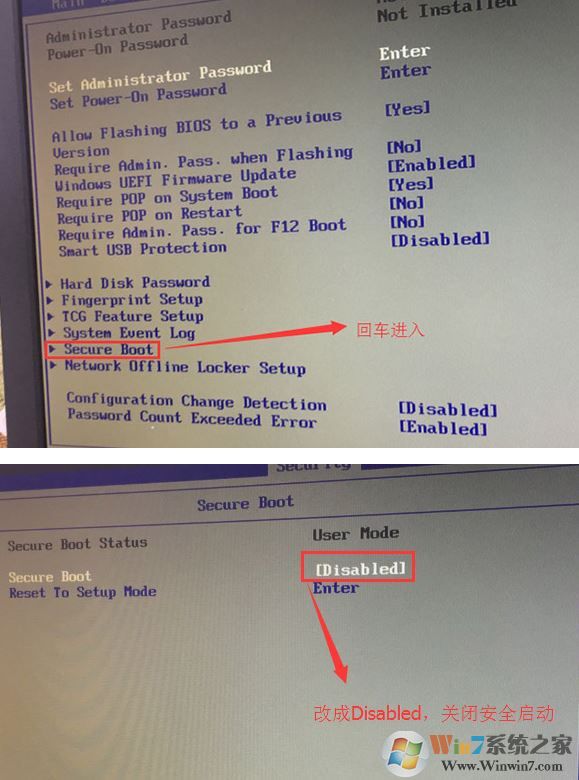- 编辑:飞飞系统
- 时间:2024-08-28
如果系统出现故障怎么办?当电脑无法正常进入系统时,需要使用U盘重新安装系统。如果电脑能够正常进入系统,那么就可以通过比较简单的一键重装系统的方法在电脑上重新安装系统。市面上有很多一键重装系统的工具。这里给大家介绍的是GeekDog安装大师软件,该软件操作简单,安全。下一个教你用装机软件一键重装系统win10。
注意事项及准备工作:1.重装系统会格式化C盘和桌面。第一步,将桌面和C盘的重要文件转移到其他盘的分区。
2.下载并重新安装系统软件,例如GeekDog安装大师软件。运行软件前,请先退出杀毒软件,避免杀毒软件误删除或误报警,导致重装系统出错。
win10系统安装教程:1.打开GeekDog安装大师,在安装主页选择“立即重新安装”。
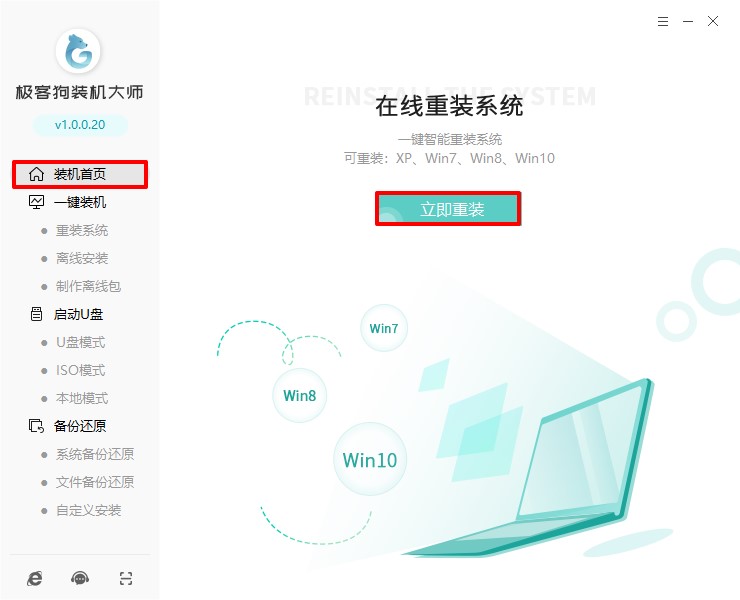
2、本软件提供了多个系统版本,我们可以自由选择自己需要安装的系统版本。

3、接下来我们可以勾选我们要安装的软件,进入下一步选择文件备份。如果您提前备份了相关重要文件,可以点击“开始安装”。
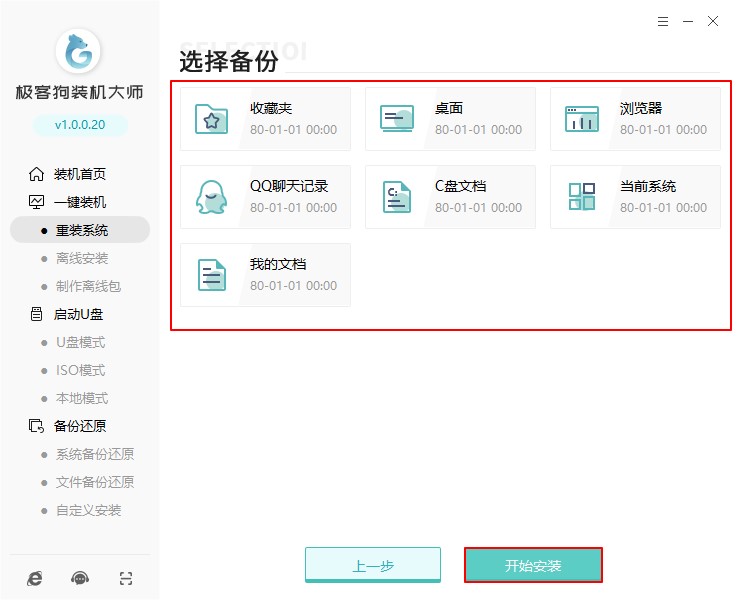
4、进入下载win10文件并部署环境的状态。部署完成后,计算机会自动重启。
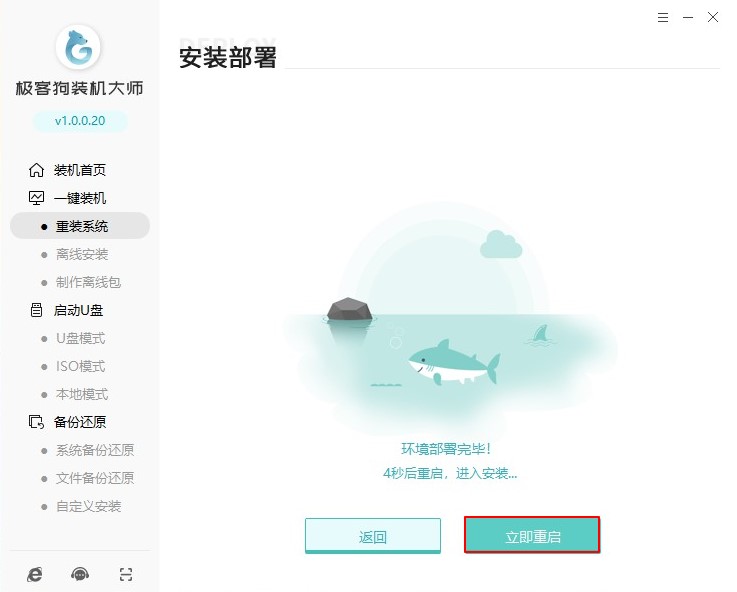
5、重新启动电脑,在windows启动管理器界面中选择GeekDog PE,按回车键,然后会自动进入安装win10的状态。
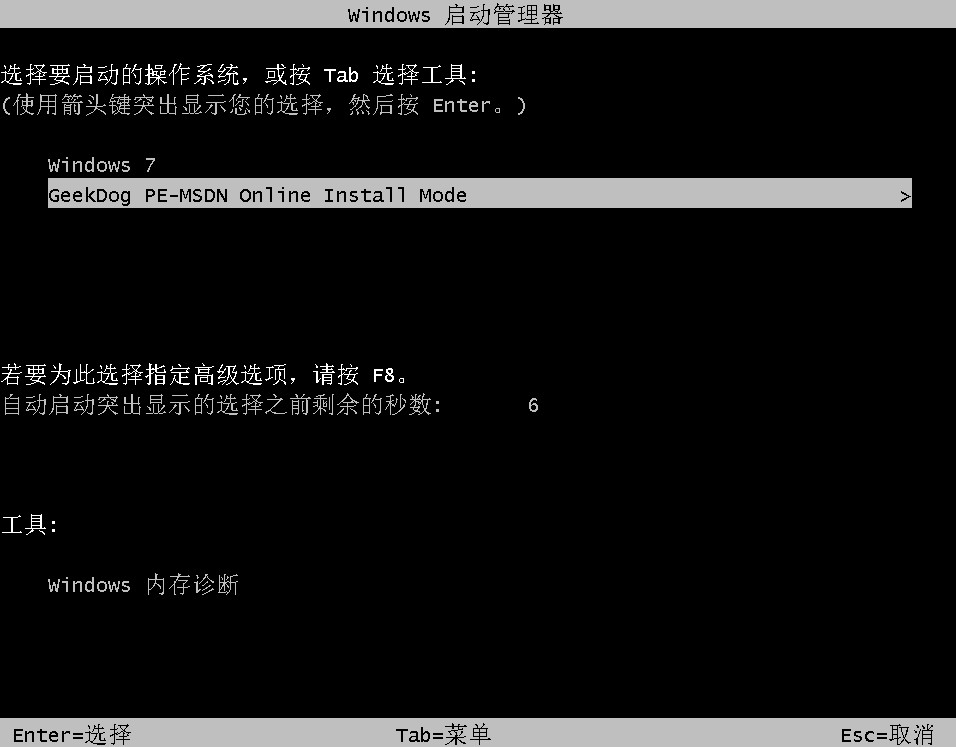
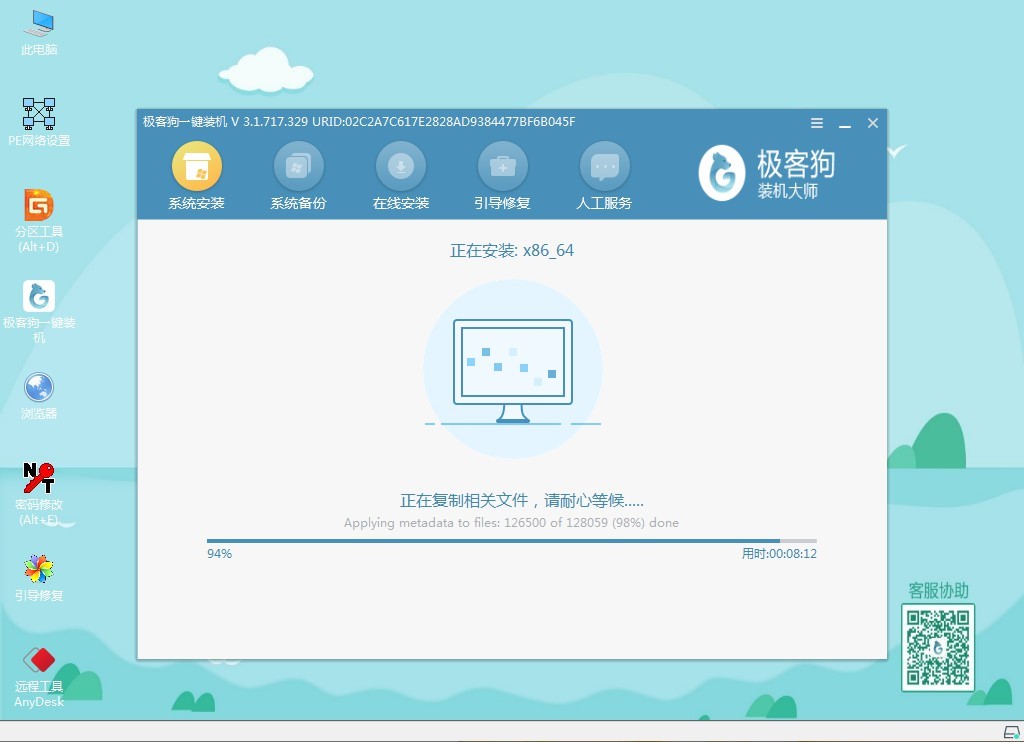
6、电脑安装完成并重新启动后,我们将看到一个全新的win10操作系统界面。
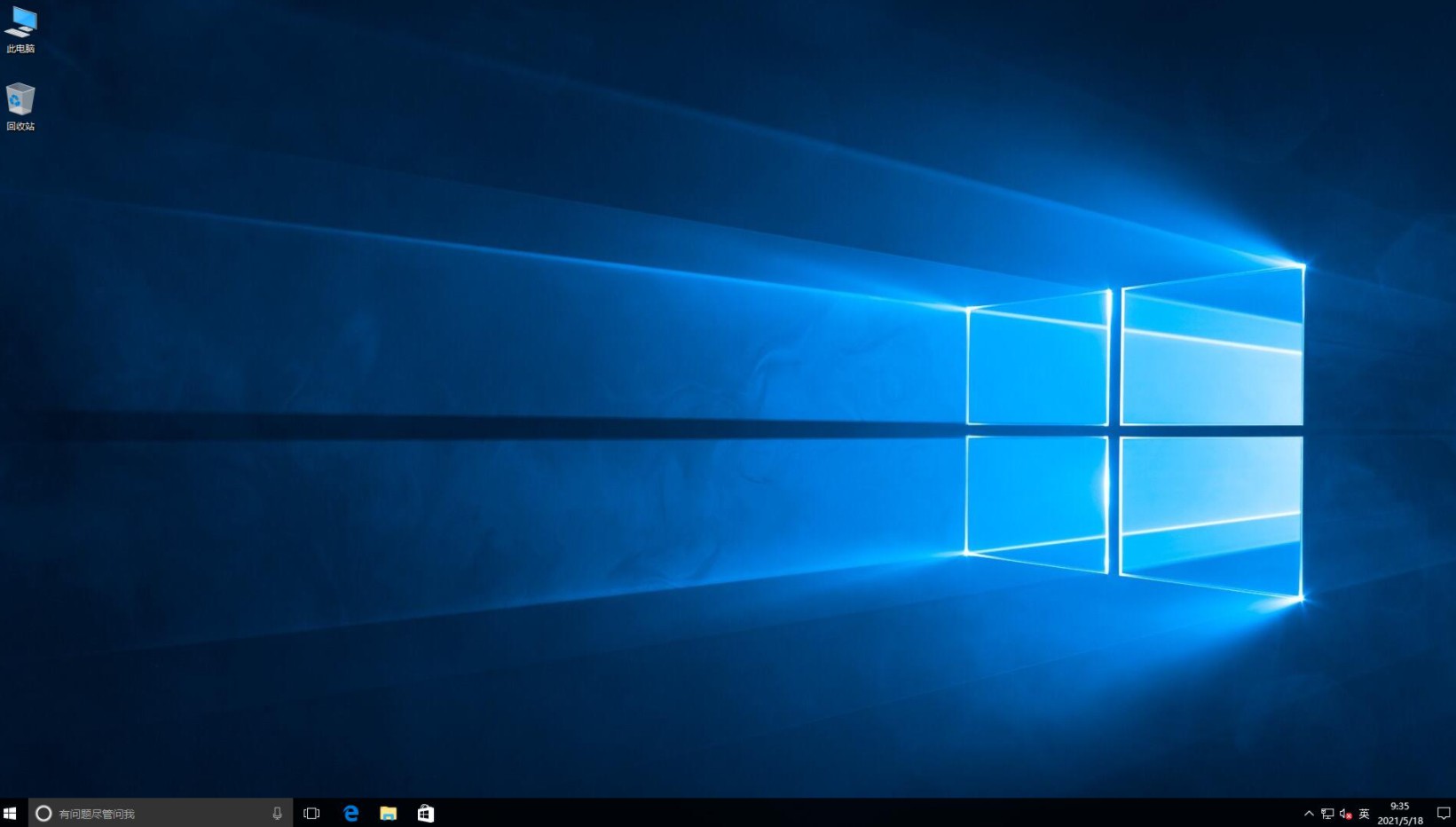
以上是教你用装机软件一键重装系统win10的内容。 GeekDog安装大师是一款旨在帮助电脑初学者重装系统的软件。操作简单。下载和安装系统的过程基本上是全自动的。无需手动操作。请耐心等待。希望这篇教程能够对大家有所帮助。